Když jste spustili nano editor zadáním příkazu 'Nano' na terminálu. Ve spodní části zobrazeného nano okna uvidíte následující zkratky.
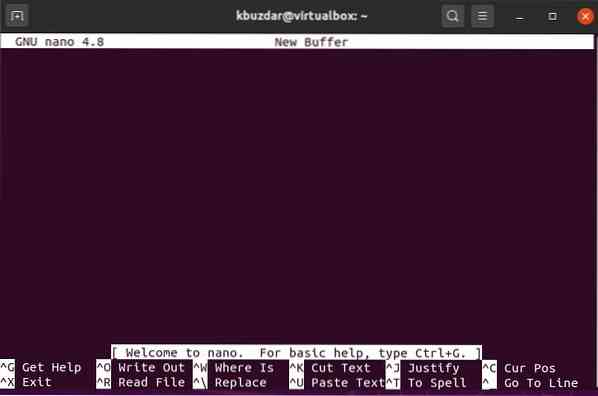 Chcete-li ukončit nano ^ X, zobrazí se na nano, které je také zvýrazněno na následujícím snímku obrazovky:
Chcete-li ukončit nano ^ X, zobrazí se na nano, které je také zvýrazněno na následujícím snímku obrazovky:
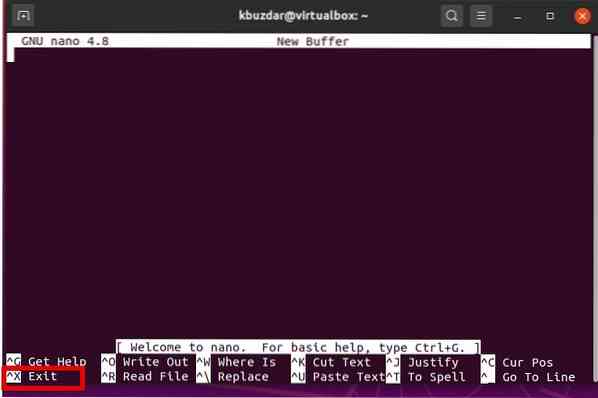 Na výše uvedeném obrázku symbol mrkve ^ v nano představuje použití klávesy Ctrl. Pokud hledáte způsob, jak ukončit nebo ukončit Nano, stisknete kombinaci kláves „Ctrl + x“ s kombinací. Při práci na nano stisknete F2 nebo ^ X znamená Ctrl + X, abyste opustili aktuální vyrovnávací paměť nebo ukončili nano. Poté budete vyzváni k uložení aktuálního souboru stiskněte klávesu 'y' a pokud nechcete provádět žádné změny, stiskněte klávesu 'n'. Tento soubor můžete také uložit stisknutím Ctrl + o. Poté musíte zadat název souboru, který chcete zachovat. Můžete to také vidět na následujícím snímku obrazovky:
Na výše uvedeném obrázku symbol mrkve ^ v nano představuje použití klávesy Ctrl. Pokud hledáte způsob, jak ukončit nebo ukončit Nano, stisknete kombinaci kláves „Ctrl + x“ s kombinací. Při práci na nano stisknete F2 nebo ^ X znamená Ctrl + X, abyste opustili aktuální vyrovnávací paměť nebo ukončili nano. Poté budete vyzváni k uložení aktuálního souboru stiskněte klávesu 'y' a pokud nechcete provádět žádné změny, stiskněte klávesu 'n'. Tento soubor můžete také uložit stisknutím Ctrl + o. Poté musíte zadat název souboru, který chcete zachovat. Můžete to také vidět na následujícím snímku obrazovky:
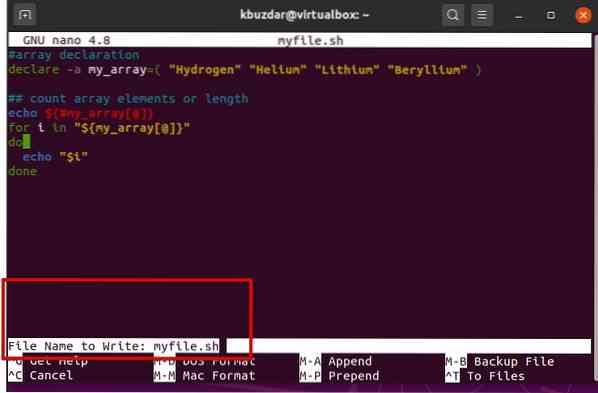
Příklad
Vezměme si příklad, jak ukončit nebo ukončit používání nano. Pracujeme na bash souboru my_file.sh in nano. Najednou chcete z jakéhokoli důvodu zavřít nano editor. Chcete-li nano ukončit, stačí stisknout klávesy F2 nebo Ctrl + X. Budete požádáni, abyste stiskli 'y' pro uložení aktuálního souboru, nebo v případě, že bez uložení stisknete n, opustíte nano.
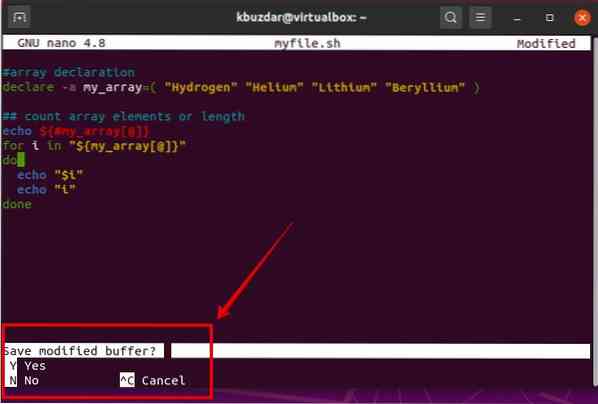
 Phenquestions
Phenquestions


